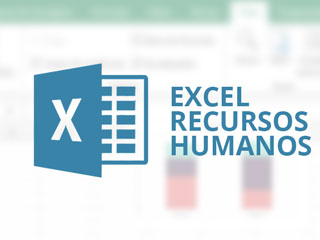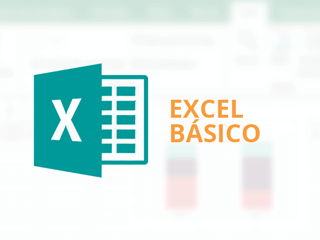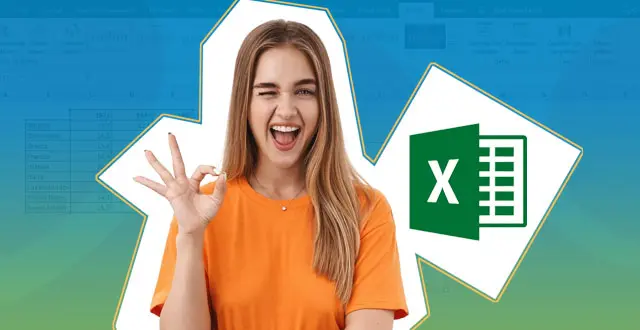Excel es una hoja de cálculo muy potente y versátil con la que es posible afrontar casi cualquier tipo de proyecto relacionado con números.
Pero no solo eso, también incorpora herramientas para el análisis de datos. Con la creación de tablas dinámicas podemos resumir en Excel grandes cantidades de datos obteniendo informes de una forma rápida, llevando el análisis de datos a un nivel superior.
¿Sabes cómo se hacen tablas dinámicas en Excel? A continuación, veremos cómo crear una tabla dinámica de forma muy clara y sencilla para poder analizar datos desde distintos puntos de vista.
Contenido:
- Qué son las tablas dinámicas
- Para qué se usan las tablas dinámicas
- Cómo hacer una tabla dinámica paso a paso
- Tablas dinámicas recomendadas
- Gráficos dinámicos
- Integración con el complemento Power Pivot
Qué son las tablas dinámicas
Una tabla dinámica o pivot table es un conjunto de datos clasificados por filas y columnas que utiliza datos de otras fuentes de datos de mayor tamaño, como bases de datos y otras tablas.
En su día ya hablamos sobre cómo hacer gráficas en Excel de forma fácil ahora definiremos cómo es una tabla dinámica que puede tener datos que provienen de cálculos que se realizan con los datos de origen, como promedios o sumas, entre otros.
A este tipo de tablas se les denomina dinámicas ya que no posee una estructura fija, sino que puede adaptarse de forma personalizada según las necesidades para el análisis de los datos.
En las tablas dinámicas se pueden cambiar fácilmente las filas o columnas que se visualizan para ofrecer datos que aporten valor.
Para qué se usan las tablas dinámicas
Las tablas dinámicas se utilizan para crear informes o paneles que permitan mostrar información que puede variar mediante la selección de las variables integradas.
Por ejemplo, se puede crear una tabla dinámica sobre las ventas de una empresa para poder mostrar los datos según distintos criterios, como seleccionando el total de ventas por países, las ventas por producto y país, o las ventas por producto y ciudad.
Con las tablas dinámicas de Excel se va un paso más allá del uso de fórmulas, permitiendo hacer comparaciones y cálculos cambiando una serie de criterios o variables.
Cómo hacer una tabla dinámica paso a paso
Para poder crear una tabla dinámica en Excel es necesario que sigas una serie de pasos como te que mostramos en el ejemplo siguiente:
#1 Seleccionar o crear la fuente de datos
Para crear una tabla dinámica se debe extraer la información de una fuente de datos que contenga datos organizados en forma de filas y columnas (datos tabulares).
Por ejemplo, podemos utilizar una tabla de Excel que contenga los datos de las ventas de una tienda de ordenadores, donde se incluyen datos de las ventas realizadas organizados en columnas como número de factura, nombre del comercial, fecha de la venta, modelo del ordenador, marca e importe total de la venta.
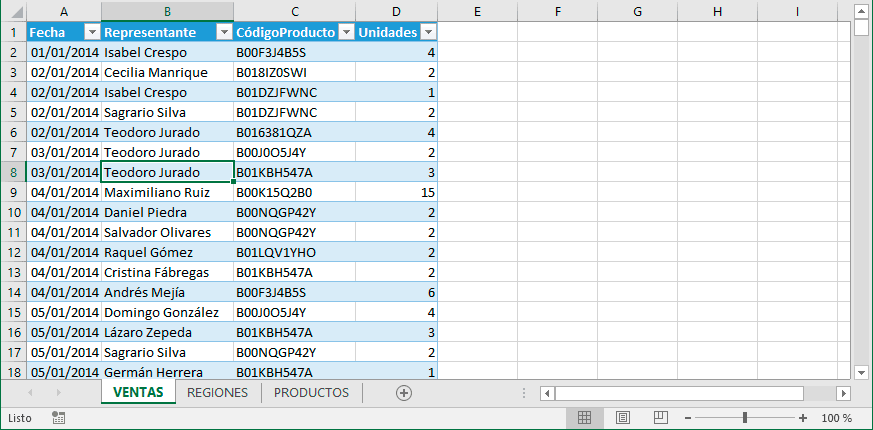
#2 Crear la tabla dinámica
Con una fuente de datos tabular ya seleccionada se puede comenzar el proceso de creación de la tabla dinámica. Para ello hay que seleccionar una casilla dentro de la tabla origen e ir al menú Insertar y hacer clic en la opción Tabla Dinámica.
Se abrirá una ventana emergente con los datos necesarios para crear la tabla dinámica. Al haber partido de una celda de la tabla origen, se seleccionará automáticamente toda esa tabla como fuente de datos para la tabla dinámica.
En esta ventana se puede seleccionar dónde colocar el informe de tabla dinámica (en una nueva hoja de cálculo o en una existente). Si tenemos instalado el complemento Power Pivot, también es posible añadir los datos de origen al modelo de datos y, si se crean relaciones con otras tablas de origen, se pueden crear informes dinámicos más complejos.
En el ejemplo comentado, tendríamos una tabla dinámica con los datos de ventas de la tienda de ordenadores, pero estaría vacía. Se necesitan configurar los distintos criterios para mostrar los datos de venta.
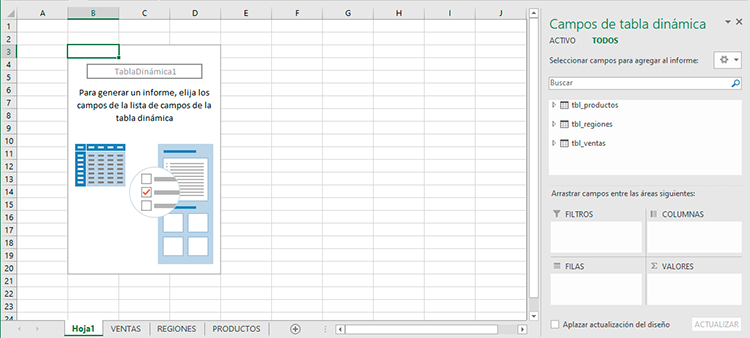
#3 Configurar la tabla dinámica
El siguiente paso es configurar los campos que se van a utilizar en la tabla dinámica. Tenemos seleccionada una tabla dinámica vacía, pero en el lado derecho de la ventana de Excel aparece el panel Lista de campos en el que tenemos todos los campos del origen de datos y se encuentran las zonas en las que mostrar cada uno de los campos que se quieren agregar al informe.
Hay cuatro zonas para agregar los campos a la tabla dinámica:
- Filtros: se muestran los valores del campo (o campos) agrupados, sin repeticiones.
- Columnas: se muestran los valores del campo (o campos) agrupados, sin repeticiones.
- Filas: se muestran los valores del campo (o campos) agrupados, sin repeticiones.
- Valores: Excel asigna una función de agregación (de resumen o agrupamiento de datos) automática según sean los valores del campo (o campos) pero después se puede modificar.
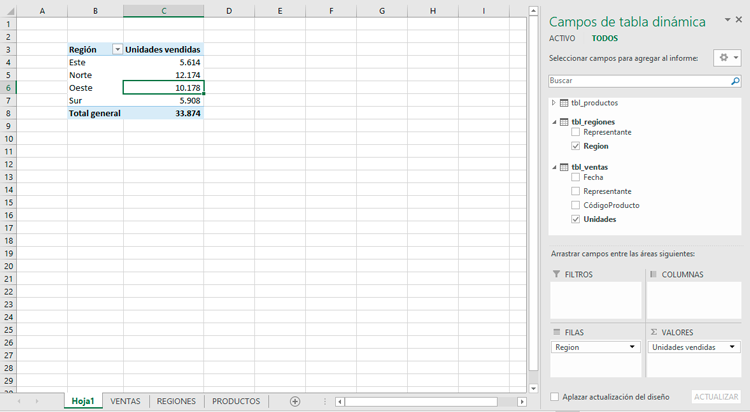
Arrastrando los distintos campos a estas zonas se genera el informe y como Excel ya incorpora las funciones de agregación de forma automática no es necesario añadir ninguna fórmula, tan solo basta con elegir la función de agregación a utilizar para resumir los campos de la zona Valores (Suma, promedio, máximo, mínimo, cuenta, etc.)
Por ejemplo, podemos arrastrar el campo nombre del comercial a la opción Filas, el campo marca a la opción Columnas y el campo importe total de la venta a la opción Valores.
De esta manera se obtendrá una tabla dinámica donde se mostrará una lista de los comerciales y las ventas que han realizado de las distintas marcas de ordenadores, ofreciendo las ventas totales por marcas de cada uno de ellos sin necesidad de haber creado fórmulas.
Lo interesante de las tablas dinámicas es que variando la posición de los campos obtenemos resúmenes de datos completamente distintos. Es decir, del mismo origen de datos podemos obtener distintos informes.
Si el campo nombre del comercial lo movemos a la opción Columnas, el campo marca a la opción Filas y el dejamos el campo importe total de la venta en la opción Valores, se obtendrá un informe diferente donde se presenta una lista de las distintas marcas de ordenadores vendidos con los datos de venta de cada comercial, con la suma automática de ventas para cada uno de ellos.
Tablas dinámicas recomendadas
Excel destaca por ser una herramienta muy potente que facilita el cálculo numérico por lo que incluye diferentes formas de acelerar sus procesos dentro de la propia herramienta. A la hora de crear tablas dinámicas, Excel proporciona una opción para crear tablas dinámicas de forma sencilla y automatizada.
En el menú insertar se encuentra la opción Tablas Dinámicas Recomendadas, que si se selecciona mostrará distintos tipos de tablas dinámicas según los datos de la tabla origen seleccionada. De esta manera se podrán generar este tipo de tablas de forma rápida y sencilla.
Gráficos dinámicos
Excel también permite obtener gráficos de una tabla dinámica. Este gráfico estará vinculado a los datos que se muestren en dicha tabla, por lo que, si se filtran de alguna forma el gráfico cambiará para mostrar los datos filtrados.
Agregando gráficos a nuestros informes de tablas dinámicas podemos comparar la evolución de los datos de manera visual y mejorar nuestro análisis al detectar tendencias.
Integración con el complemento Power Pivot
Si se tiene instalado el complemento Power Pivot, al agregar el origen de datos al modelo de datos, las capacidades de las tablas dinámicas se multiplican:
- Posibilidad de resumir el campo de valores con la función de agregación Contar distintos.
- Incorporación de medidas DAX.
- Incorporación de campos de otras tablas, relacionadas con la tabla original.
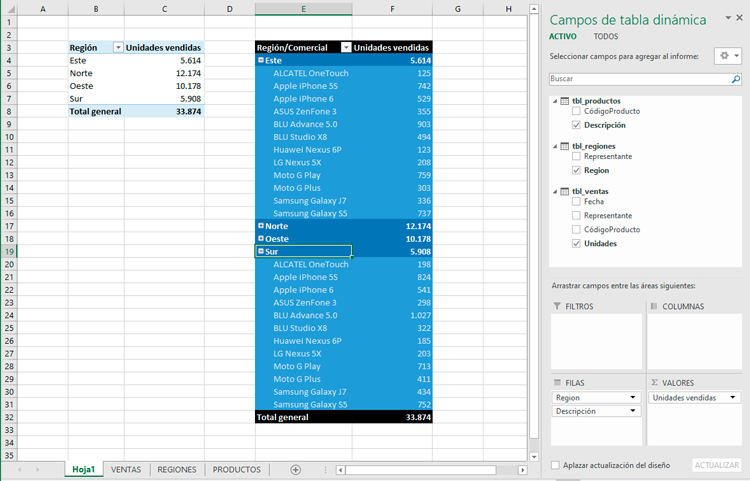
Excel es una hoja de cálculo muy potente y versátil con la que es posible afrontar casi cualquier tipo de proyecto relacionado con números. Con la herramienta de tablas dinámicas, Excel nos ofrece una excelente manera de cruzar, agrupar y analizar datos obteniendo informes rápidos y vistosos.
De este modo ya tienes el mejor método para saber cómo funcionan las tablas dinámicas en Excel, si necesitas conocer más funciones de Excel para trabajar con soltura y sacarle el máximo provecho confía en nuestros cursos especializados en informática: